4.4.1 Перейдите в ваш домашний каталог. Создайте подкаталог / NEW
4.4.2 С помощью команды командной строки определите, сколько дискового пространства свободно и запишите в файл (df >>svob.txt)
- Найдите файл (F9-Команда-Поиск файла -svob.txt)
- Просмотрите найденный файл.
4.4.3 Редактирование файлов в Midnight Commander
- На правой панели перейдите к каталогу /home
- На левой панели выведите информацию о каталоге.
- Запомните размер свободного места в данном каталоге и допишите в файл svob.txt (выделить файл и нажать F4).
Создание структуры каталогов в Midnight Commander в вашем домашнем каталоге
4.5.1 Создайте структуру каталогов
| |||||
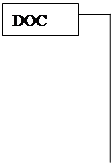 | |||||
 | |||||
|
|
|


 |
4.5.2 Отредактируйте файл F5. txt, допишите в него ответ на вопрос (“Для чего предназначена команда echo?”).
4.5.3 Вывести содержимое файла F5. txt на экран и показать преподавателю.
4.5.4 Создайте символическую ссылку на файл F5.txt в каталоге NEW.
4.5.5 На правой панели вызовите дерево каталогов и сравните с рисунком.
4.5.6 Отсортировать содержимое файла F5. txt (с помощью командной строки).
4.5.7 Произведите сравнение каталогов DOC/A и DOC/B.
4.5.8 Изменить атрибут файла на только чтение.
4.5.9 Восстановите первоначальный вид экрана и первоначальные настройки.
Работа с пользовательским меню
4.6.1 Просмотрите меню пользователя (F2)
4.6.2 На правой панели создайте в вашем домашнем каталоге каталог./ mc, перейдите в подкаталог./ mc
4.6.3 На левой панели найдите файл mc.menu и скопируйте в каталог./ mc
4.6.4 Переименуйте файл mc.menu в .mc.menu
4.6.5 Просмотрите содержимое файла .mc.menu
4.6.6 Отредактируйте файл .mc.menu добавьте в него строчки (в конец файла):
N Создание нового файла
vi
4.6.7 Вызовите меню пользователя и проверьте работу данной команды. Создайте новый файл с помощью пользовательского меню, в который запишите ответ на вопрос: Для каких целей используется пользовательское меню.
4.6.8 Создайте ещё один пункт меню для добавления текущей даты в выделенный текстовый файл.
Работа в командной строке
4.7.1 Отключите панели.
4.7.2 Введите несколько команд командной строки: dir, ls, du, free, ps, dmesg
- Перейдите в каталог NEW
- По каждому из выше написанных команд найдите все ключи и сохраните в файлы dir.txt, ls.txt, du.txt, ps.txt, dmesg.txt. Например, dir --help>>dir.txt
4.7.3 Вызвать журнал команд командной строки и просмотреть его.
4.7.4 Верните панели на экран.
4.8 Составьте конспект в тетради по теме: “Использование горячих клавиш”:
CTRL +T
CTRL +U
CTRL +O
CTRL + S
CTRL + I
CTRL +P
CTRL + N
CTRL + J
CTRL + M
ALT + C
ALT + G
ALT + R
ALT + J
CTRL + V
CTRL + B
CTRL +Z
CTRL + \
CTRL +пробел
5 Содержание отчёта:
5.1 Файл F5.txt
5.2 Использование горячих клавиш
5.3 Ответ на вопрос: пользовательское меню – как вызвать и для чего предназначено и как добавить команду в меню пользователя
5.4 Составить ответ по таблице с указанием номеров правильных ответов по строкам. Например, 1-5-7, 2-3-2 и т.д.
Таблица 1 Выполнение операций в MC
| № п/п | Операция | Описание | Клавиши |
| HELP | Установите курсор на имя файла | SHIFT+F4 | |
| Работа с панелями | Выделить имя другим цветом | F9-левая (правая) | |
| Быстрый просмотр файла | Создать новый каталог | F3 | |
| Главное меню | Вызов текстового редактора MC | F1 | |
| Дерево каталогов | Вызов пользовательского меню | F2 | |
| Имя | Внести изменения в файл | F5 | |
| Копия | Установить курсор на имя и нажать <ENTER> | <ENTER> | |
| Выбор файлов | Вызов главного меню | F7 | |
| Меню пользователя | Быстрый поиск каталога | F8 | |
| Настройка оболочки | Скопировать файл | F4 | |
| Новый каталог | Поменять местами | F9 (настройки) | |
| Открыть каталог | Удаление файла с каталога | Insert (серый +) | |
| Текущий файл | Вызов справочника | F6 | |
| Создание текстового файла | Установка конфигурации | Alt + F1 | |
| Удалить | Просмотреть содержимое файла | CTRL + U | |
| Редактировать файл | Переименовать файл | F9 |
6 Контрольные вопросы:
6.1 MC.Настройка MC. Назначение функциональных клавиш.
6.2 Как вывести информацию о каталоге, диске?
6.3 Как убрать панели с экрана, поменять местами?
6.4 Как убрать строку подсказок?
6.5 Как перейти с одной панели на другую?
6.6 Как вывести дерево папок?
6.7 Создание каталога, текстового файла.
6.8 Сортировка файлов.
6.9 Основные команды работы с папками, файлами: копирование, перенос, переименование, удаление
6.10Просмотр текстового файла и его редактирование.
6.11Выбор группы файлов по шаблону.
6.12Для чего предназначена командная строка?
6.13Как осуществляется поиск файлов и каталогов в MC?
6.14Как вызвать журнал команд командной строки.
7 Список рекомендуемой литературы:
7.1 Стаханов А.А., Linux, СПб: БХВ, 2009, 1056 с.
7.2 Партыка Т.Л. Операционные системы: учеб. пособие для сред.проф.образования.-М.:ФОРУМ;ИНФРА-М,2007.- 528 с.
7.3 Unix: перевод с англ. / Вангнер Б – М.-2005. - 376с.






